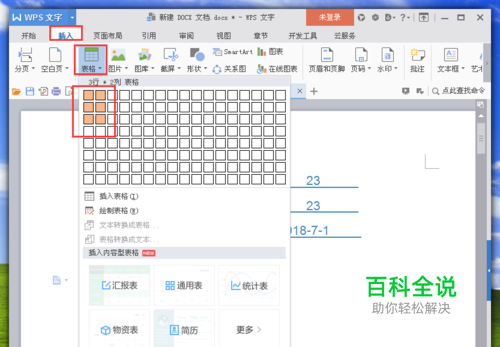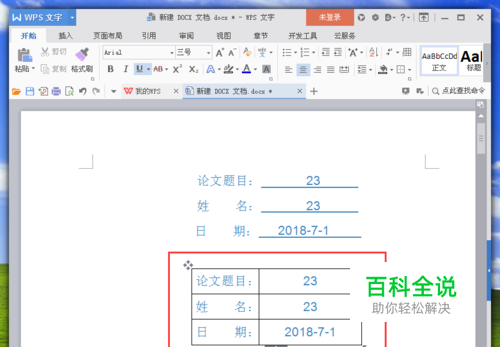word中如何实现文字下划线对齐
大家有没有被论文封面的下划线折磨过呢?有没有发现怎么调都感觉不齐呢?本文将教大家一种简单办法来解决该问题
操作方法
- 01
如图所示,这是直接输入文字后的效果,我们会发现,无论怎么调,总感觉下划线部分对不齐,那么,本文将为大家介绍如何解决该问题

- 02
选择菜单栏——插入——表格,依照本例,选择3行2列的表格
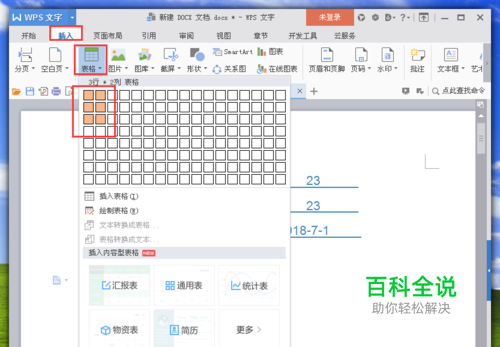
- 03
将内容分别输入表格中,如图

- 04
调整表格的列宽等格式设置,以达到自己的要求为准,如图
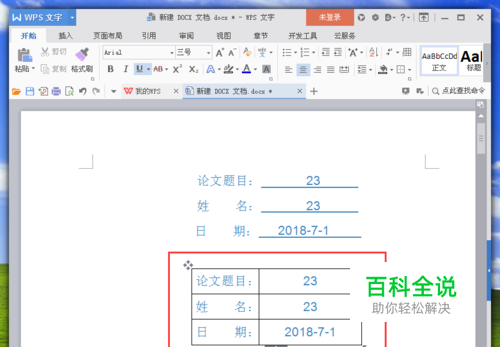
- 05
先选择左侧第一列的表格,右键选择“边框和底纹”

- 06
在弹出的“边框和底纹”窗口,选择“边框”栏,选择设置中的“无”边框,然后确定

- 07
完成后,我们即可发现左侧已实现对齐,接着处理右侧要求带下划线的内容对齐

- 08
同理,选择右侧列的表格,右键选择“边框和底纹”

- 09
在弹出的“边框和底纹”窗口,选择“边框”栏,在右侧预览处操作只保留底部边框和中间横线边框。(PS.名字我也不知道怎么叫,大概起的,大家不要在意哈,主要看图)

- 10
确定后我们即可看到完全对齐的下划线了有没有。

总结
- 01
该方法就是通过表格的边框替代文字下划线,同时隐藏其它不必要的边框实现的,你会了吗?
赞 (0)